おはようございます。
さて、今日のネタはExcelです。
先日ブログ読者のDさんから
「office2007 Excelでフォームコントロールの
チェックボックスを沢山作りましたが、右クリックで一つづつなら削除できますが、一度に消したいのですが、
楽な方法がありましたら教えてください。」
という
ありがたい質問コメントをいただきました。
Dさん
楽な方法、ありますよ(#^.^#)
これらを右クリックし、選択した時に「あれ?図の選択と似ているわ」と
思ったことでしょう。
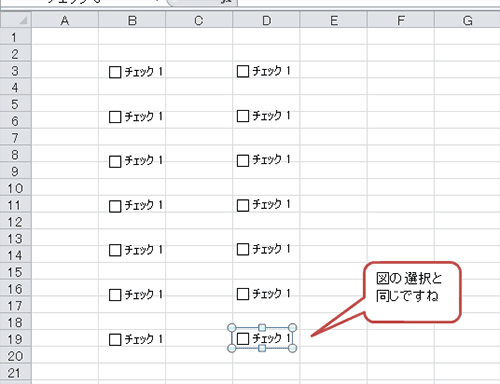
まさに同じなのです。
なので
複数の図をいっぺんに選択して→削除
これができます(#^.^#)
で
複数の図をいっぺんに選択するには
ホームタブ→編集グループ内の「検索と選択」から「オブジェクトの選択」をクリックします。
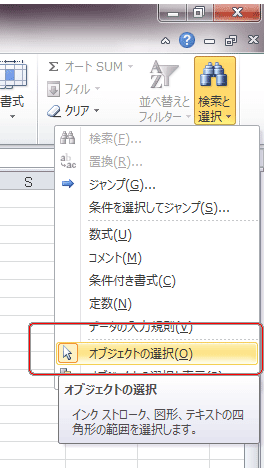 するとマウスポインタの形が白い矢印に変わります。
するとマウスポインタの形が白い矢印に変わります。
選択したい図を上手に、はみださないように、左上からドラッグして囲います。
囲んだ範囲には色がつくので、はみだしているかどうかがわかります。
ちなみにはみだした図は選択対象になりません。
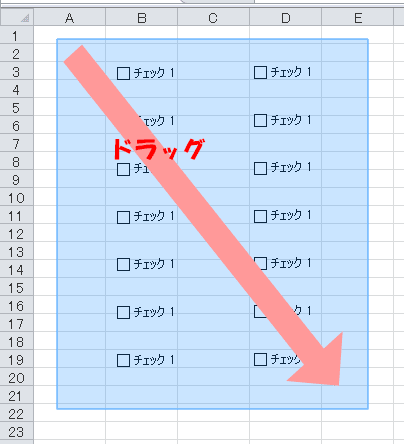
というわけで、上手にドラッグし、手をはなすと
ほら(#^.^#)
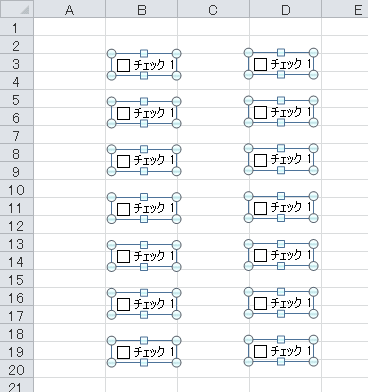
これでキーボードのDeleteキーを押せばすべて削除ができます。
やったね♪
というわけで
この便利な白い矢印。
この子は図などのオブジェクトだけを選択してくれるおりこうさんなんです。
今回使ったチェックボックスは、1つ選択するにも右クリックしないといけませんよね。
配置をかえるのも一苦労です。
でもこの白矢印は、左クリックで選択、操作が可能です。
使い終わったらキーボードのEscキーで解除できますよ。
Dさん
がんばってくださいね
mihoりん

さて、今日のネタはExcelです。
先日ブログ読者のDさんから
「office2007 Excelでフォームコントロールの
チェックボックスを沢山作りましたが、右クリックで一つづつなら削除できますが、一度に消したいのですが、
楽な方法がありましたら教えてください。」
という
ありがたい質問コメントをいただきました。
Dさん
楽な方法、ありますよ(#^.^#)
これらを右クリックし、選択した時に「あれ?図の選択と似ているわ」と
思ったことでしょう。
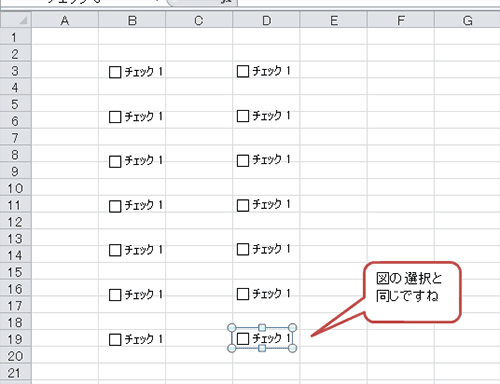
まさに同じなのです。
なので
複数の図をいっぺんに選択して→削除
これができます(#^.^#)
で
複数の図をいっぺんに選択するには
ホームタブ→編集グループ内の「検索と選択」から「オブジェクトの選択」をクリックします。
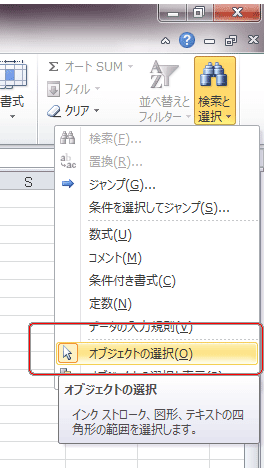 するとマウスポインタの形が白い矢印に変わります。
するとマウスポインタの形が白い矢印に変わります。選択したい図を上手に、はみださないように、左上からドラッグして囲います。
囲んだ範囲には色がつくので、はみだしているかどうかがわかります。
ちなみにはみだした図は選択対象になりません。
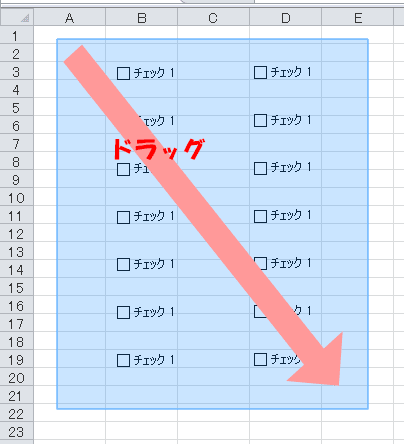
というわけで、上手にドラッグし、手をはなすと
ほら(#^.^#)
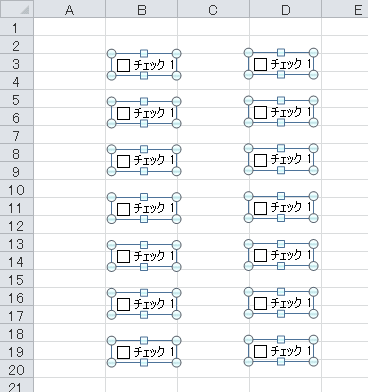
これでキーボードのDeleteキーを押せばすべて削除ができます。
やったね♪
というわけで
この便利な白い矢印。
この子は図などのオブジェクトだけを選択してくれるおりこうさんなんです。
今回使ったチェックボックスは、1つ選択するにも右クリックしないといけませんよね。
配置をかえるのも一苦労です。
でもこの白矢印は、左クリックで選択、操作が可能です。
使い終わったらキーボードのEscキーで解除できますよ。
Dさん
がんばってくださいね
mihoりん




































